Skrifttypeskift havde altid været vanskelig. Hver gang en skrifttype blev installeret på et hvilket som helst system, plejede det at være en systemomfattende ændring, det krævede altid administratorrettigheder. Så enhver almindelig bruger, der ønsker at ændre skrifttyper på sin pc, kunne ikke gøre det, og det samme gælder for en delt skole eller arbejds-pc. Dette er dog ændret startende med Windows 10 v1809. Du kan nu installere og ændre skrifttyper i Windows 10 uden behov for administrative rettigheder.
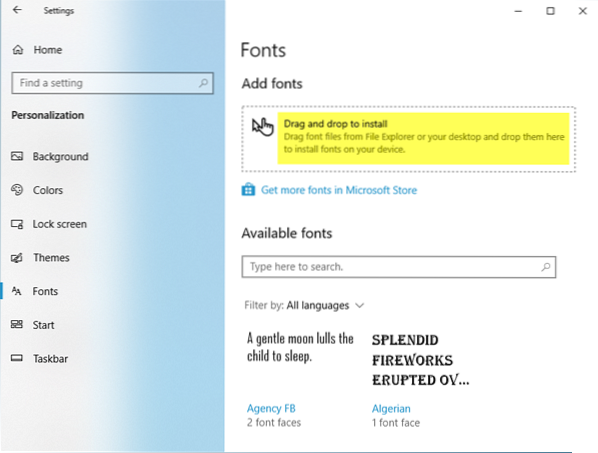
Installer og skift kun skrifttyper til dig selv i Windows 10
Tidligere, når du højreklikker på en hvilken som helst skrifttype og forsøger at installere skrifttypen, vil du blive præsenteret for en UAC-dialogboks. Når dette blev godkendt af administratoren, resulterede det i en ændring. Vi ved, at du kan installere skrifttyper fra Microsoft Store, som ikke har brug for administratortilladelse. Denne funktion er blevet udvidet til enhver installation af tredjeparts skrifttyper, og du kan vælge at installere skrifttypen kun for dig selv.
Højreklik på en fontfil i File Explorer. Du har to muligheder. Først er “Installer til alle brugere“, Og med administratortilladelse kan du installere det til alle brugere. Det andet ville være simpelt Installere. Det installerer kun skrifttypen for den bruger.

I scenarier, hvor skrifttypen kommer i en komprimeret mappe, er der ingen kontekstmenu.e. højreklik tilgængelige indstillinger. Når du dobbeltklikker på fontfilen i den komprimerede mappe, åbnes den imidlertid i fonteksempler. Eksemplet har en “Install” -knap.
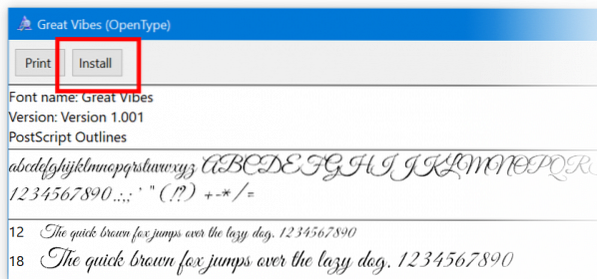
Hvad er anderledes ved dette Installere knappen er, at der ikke er noget sikkerhedsmærke her. I den forrige version var dette den samme som den kontekstuelle knap og havde brug for administratortilladelse til at installere den. Og ja, det var en systemomfattende installation. Nu med sikkerhedsmærket væk, kan du installere det, og skrifttypen installeres kun til din konto.
Hvis dette lyder nyt for dig, skyldes det, at de fleste Windows 10-pc'er er maskiner til en enkelt bruger.
Dette er faktisk gode nyheder for tredjeparts fontudviklere, især betalte skrifttyper. Nu vil enhver bruger være i stand til at installere det kun for sig selv og har ikke brug for hjælp.
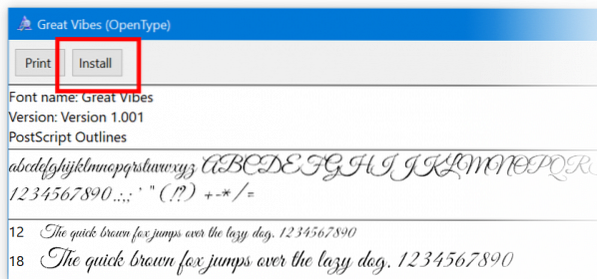
 Phenquestions
Phenquestions


